है "हाँ"बटन धूसर हो गया प्रयोगकर्ता के खाते का नियंत्रण आपके कंप्युटर पर? यदि ऐसा है, तो आप व्यवस्थापक के रूप में कोई एप्लिकेशन लॉन्च नहीं कर पाएंगे। अगर आप भी इस समस्या का सामना कर रहे हैं, तो यह आसान ट्रिक इस समस्या को ठीक करने वाली है। इस समस्या के पीछे का कारण यह हो सकता है कि आप एक मानक खाते का उपयोग कर रहे हैं, न कि आपके व्यवस्थापकीय खाते का, या हो सकता है कि आपका व्यवस्थापकीय खाता अक्षम किया गया हो। तो, कारणों की तलाश में बिना समय बर्बाद किए, इस सरल उपाय को आजमाएं।
फिक्स-1 अपना अकाउंट टाइप सेफ मोड से बदलें-
अपने कंप्यूटर तक पहुंचें सुरक्षित मोड और फिर अपने चालू खाते के 'मानक' को 'प्रशासनिक' में बदलें।
आपको बूट करना होगा सुरक्षित मोड प्रथम-
1. दबाएँ विंडोज आइकन + I खोलने के लिए समायोजन खिड़की।
2. अब, "पर क्लिक करेंअद्यतन और सुरक्षा“.

3. बाईं ओर नीचे स्क्रॉल करें और "पर क्लिक करें"स्वास्थ्य लाभ“.
4. 'उन्नत स्टार्टअप' अनुभाग के तहत, "पर क्लिक करेंअब पुनःचालू करें“.

5. फिर, आपको "पर क्लिक करना होगा"समस्याओं का निवारण"विकल्प।

6. फिर, आपको "पर क्लिक करना होगाउन्नत विकल्प"इसे एक्सेस करने के लिए।

7. अब क, उन्नत विकल्प विंडो दिखाई देगी। यहां, आपको "पर क्लिक करना होगा"स्टार्टअप सेटिंग्स“.

8. अगली विंडो में, बस "पुनरारंभ करें" विकल्प पर क्लिक करें।

9. अगली स्क्रीन में, आप विभिन्न स्टार्टअप सेटिंग्स करेंगे।
10. आपको क्या करना है प्रेस करना है "6" सेवा मेरे 'कमांड प्रॉम्प्ट के साथ सुरक्षित मोड सक्षम करें' पहुंच।
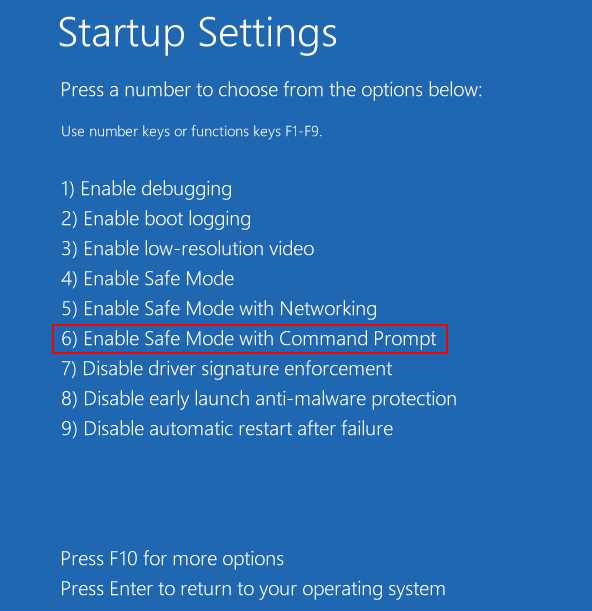
आपका कंप्यूटर बूट हो जाएगा सुरक्षित मोड साथ से सही कमाण्ड केवल पहुंच।
11. इस चरण में, आप अपने खाते को एक नए व्यवस्थापकीय खाते के रूप में जोड़ेंगे। ऐसा करने के लिए, कॉपी पेस्ट यह आदेश और तदनुसार इसे संशोधित करें। फिर दबायें 'दर्ज' इसे निष्पादित करने के लिए।
नेट लोकलग्रुप एडमिनिस्ट्रेटर /add
[ ध्यान दें- बदलने के ""उपयोगकर्ता नाम के साथ आप अपने कंप्यूटर पर उपयोग कर रहे हैं।
जैसा कि इस पीसी के लिए यूजरनेम है -संबित, तो यह इस तरह दिखेगा- "नेट लोकलग्रुप एडमिनिस्ट्रेटरसंबित /add” ]
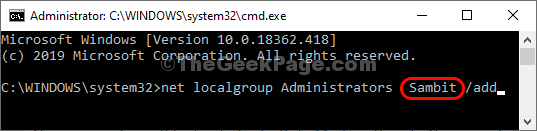
कमांड निष्पादित करने के बाद आपको एक संदेश दिखाई देगा, जैसे "आदेश सफलतापूर्वक पूरा हुआ“.
बंद करे सही कमाण्ड खिड़की।
रीबूट आपका कंप्यूटर फिर से सामान्य मोड में वापस आ गया है।
'हां' बटन काम करना जारी रखेगा प्रयोगकर्ता के खाते का नियंत्रण, फिर व।
आपकी समस्या का समाधान हो गया है।

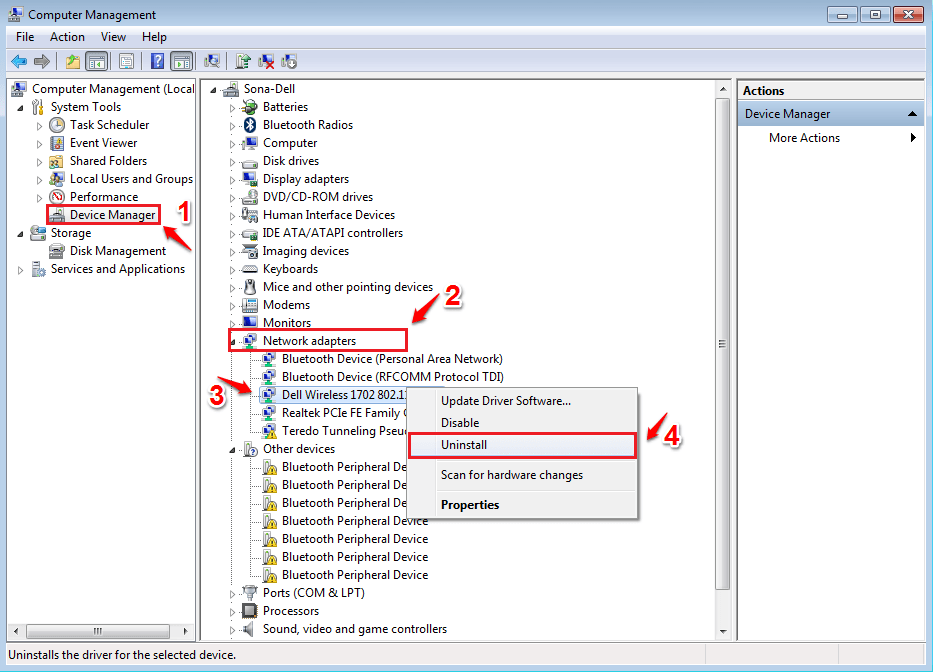
![Windows 10 में Windows सुरक्षा पॉप-अप [त्वरित मार्गदर्शिका]](/f/2b9d1c4e894c2d1c676d190687c9b38b.webp?width=300&height=460)